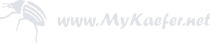Paketmanager apt
Bastelecke > Linux > Paketmanager apt
Ein großer Vorteil von Linux ist, das eine Vielzahl von Programmen, die zum Betrieb und zur Erweiterung des Betriebssystems erforderlich sind, in einer zentralen Datenbank zur Verfügung stehen und aus dieser auch aktualisiert und Installiert werden können. Also quasi der Vorreiter von dem, was wir heute überall als Appstore vorinstalliert bekommen. Nur das Linux das schon so vor 20 Jahren hatte.
Die Paketmanager sind immer auf die einzelnen Distributionen zugeschnitten und heißen teils auch unterschiedlich. Bei Debian basierten Distributionen ist es "apt-get", oder in seiner aktuellen Version nur noch "apt". Aus Kompatibilitätsgründen wird "apt-get" immer noch mitgeliefert, ich empfehle jedoch die Verwendung von "apt". Auch wenn der Befehlssyntax identisch ist, ist "apt" die deutlich modernere Version des Ganzen.
Betriebssystem aktualisieren
Grundsätzlich solltet ihr, vor jeder Installation eines Programmpaketes immer erst eure Paketquellen aktualisieren und alle Updates einspielen. Die Paketquellen aktualisiert ihr mit:
apt update
Und anschließend spielt ihr die Updates ein mit:
apt upgrade
Ihr könnt das ganze auch direkt in eine Befehlszeile packen und ohne Zwischenfragen "möchten Sie wirklich" durchlaufen lassen:
apt update && apt upgrade -y
Möchtet ihr nicht nur sämtliche Programme, sondern auch den Linux-Kernel aktualisieren, verwendet ihr den Befehl:
apt update && apt full-upgrade -y
Hier nach sollte jedoch erstmal ein Neustart erfolgen. Diesen leitet ihr ein mit dem Befehl:
reboot
Programme installieren
Benötigen wir nun ein Programm, welches noch nicht installiert ist, können wir dieses einfach aus den Repositories installieren. Um so beispielsweise die Diagnosetools zur Netzwerkdiagnose nachzuinstallieren, schreibt ihr:
apt install net-tools -y
Das "-y" heißt übrigens immer "mach einfach und nerv mich nicht".
Programm deinstallieren
Ihr könnt ein Paket auch ganz einfach wieder deinstallieren. Wollt ihr die Netzwerk-Diagnosetools wieder los werden, nutzt ihr so beispielsweise den Befehl:
apt purge net-tools -y
Reinstallation
Läuft etwas nicht sauber, oder ist bei der ersten Installation fehlgeschlagen, weil beispielsweise das Internet kurz weg war, lässt sich die Installation auch ein zweites Mal anwerfen:
apt install net-tools --reinstall